Hogyan optimalizáljuk a képet az internethez a 4 megoldás segítségével [gyorsan]
A kép optimalizálása létfontosságú szerepet játszik az interneten, mivel csökkenti a webhely betöltési idejét. A legújabb tanulmányok szerint, ha a képek nincsenek megfelelően optimalizálva, a látogatók közel fele azonnal elhagyja a webhelyet, ami kevesebb forgalommal és bevétellel jár. Meg kell tanulni, hogyan kell csinálni, ha csökkenteni szeretné a pufferelést, és megbízható webhelyet szeretne létrehozni, hogy növelje a forgalmat, és cserébe több bevétele legyen. Ezt könnyű megtenni; az oktatóanyag segítségével kiegészítjük hogyan optimalizáljuk a képet az internetre a lehető legegyszerűbb módon.
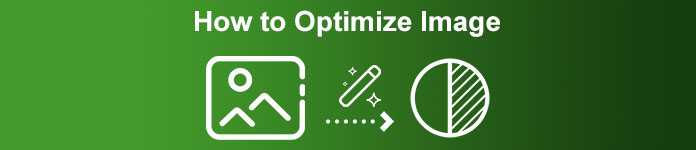
1. rész. A legjobb és ingyenes módszerek a kép optimalizálására online a képminőség feláldozása nélkül
1. FVC Free Image Upscaler
Módot keres az interneten használni kívánt kép méretének és képarányának optimalizálására? FVC Free Image Upscaler egy olyan eszköz, amely hatékony AI technológiája segítségével képes optimalizálni a képeket. Ez a felskálázó módosíthatja a kép méretét anélkül, hogy veszélyeztetné a részletes PPI-t, így nem fog minőségromlást tapasztalni. Ezenkívül ez az online eszköz javíthatja az elmosódott vagy pixeles képeket a tökéletlenség nyomon követésével. A kép exportálása előtt van egy előnézeti ablak, amely összehasonlítja az előtte és utána. Tehát, ha át kell méreteznie a webes képet, kövesse a következő lépéseinket.
1. lépés. Nyissa meg a webhelyet erre kattintva link.
2. lépés. nyomja meg Kép feltöltése az átméretezni kívánt kép beszúrásához.
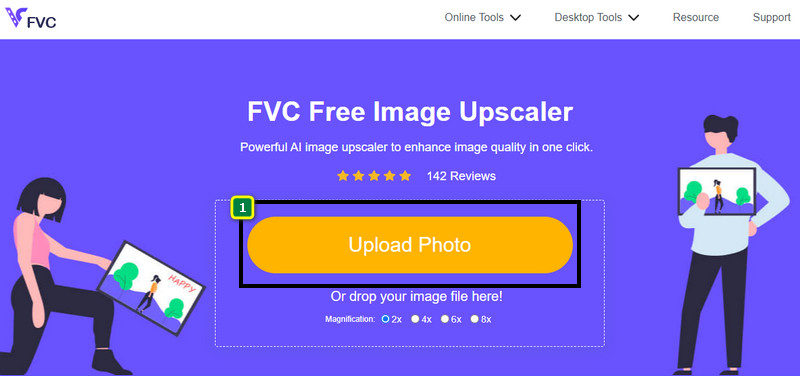
3. lépés Válassza ki a képre alkalmazni kívánt beállítást az átméretezéshez.
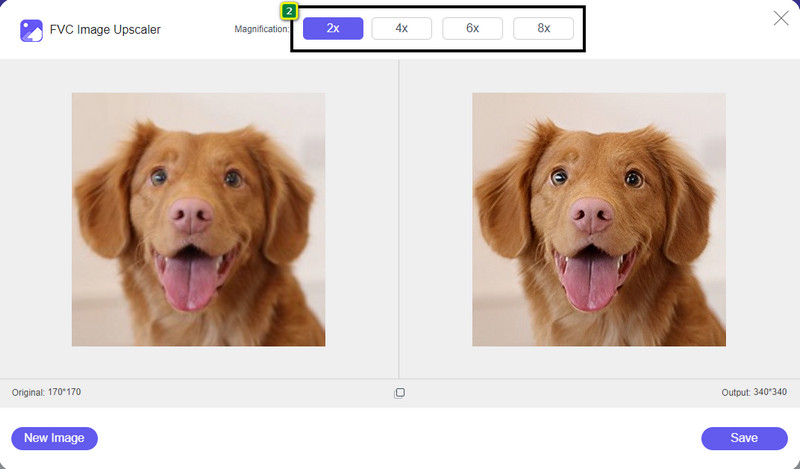
4. lépés nyomja meg Megment az átméretezett kép letöltéséhez a helyi meghajtóra.
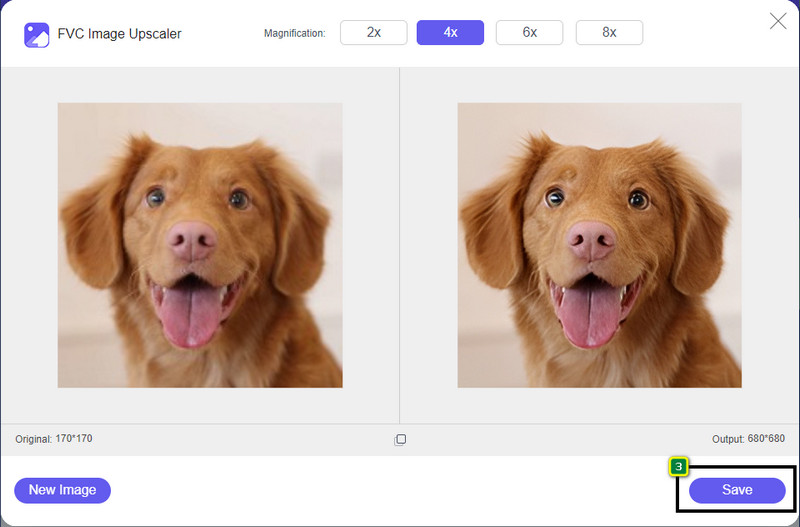
2. FVC Free Image Compressor
FVC Free Image Compressor lehetővé teszi, hogy bárki optimalizálja a képet az internetre a fájlméret csökkentésével. Lehetővé teszi a különböző webhelyeken használt népszerű formátumok, például PNG, JPG, SVG, BMP stb., 5 MB-nál kisebb méretű tömörítését. Ezzel több képet is optimalizált méretre dobhat, hogy azok jobban betöltődjenek az interneten. Ez egy mesterséges intelligencia-technológiai eszköz, amely a legjobb arányú tömörítést biztosítja, amelyet egy másik online kompresszoron nem lehet elérni.
1. lépés. Keresse fel az eszköz hivatalos webhelyét a nevére keresve, vagy kattintson erre link hogy elérje a böngészőjében.
2. lépés. Drag and drop a feltölteni kívánt képfájlt ide, vagy kattintson rá Képek feltöltése; egy mappa jelenik meg a kijelzőn, kattintson a tömöríteni kívánt fájlra, és nyomja meg a gombot Nyisd ki. Ez a tömörítő több mint 40 képet képes leméretezni egyszerre.
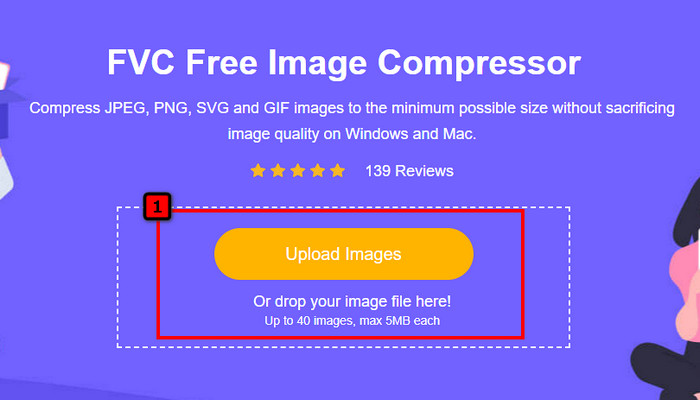
3. lépés Az eszköz automatikusan összeszorítja a kép fájlméretét az AI algoritmus alapján. Ezt követően kattintson Letöltés a kép tömörített változatának exportálásához
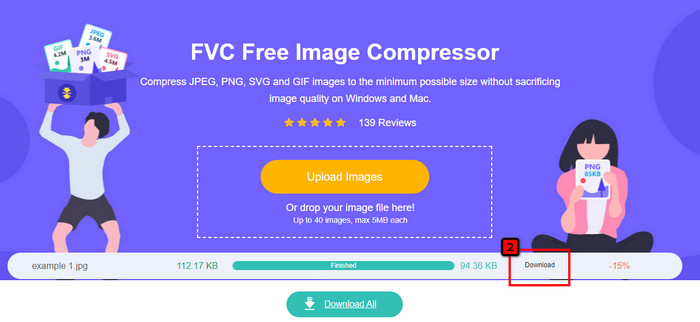
3. TinyPNG
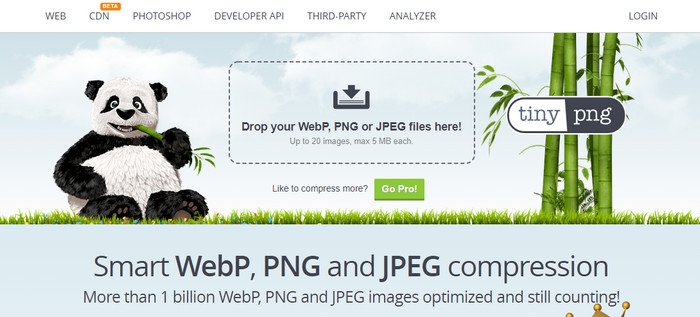
TinyPNG egy népszerű és megbízható szoftver, amellyel online optimalizálhatja a képeket. Ez egy olyan tömörítő, amely automatikusan lekicsinyíti a képet 75%-ig az eredeti kép méretéhez képest. Feltöltheti a képeket a Dropboxra, ha nincsenek a helyi meghajtón. Nem okoz gondot megtanulni, hogyan kell használni ezt a képtömörítőt, mert a fejlesztő milyen egyszerűen építette fel.
Bár könnyen használható, a támogatott formátumok itt csak PNG és JPG, és nincs más. Tehát, ha tömöríteni szeretné a birtokában lévő BMP, GIF, SVG és más fájlokat, itt nem teheti meg, mert nem támogatja az említett formátumot. Ennek ellenére ez könnyen használható; követheti az általunk hozzáadott lépéseket.
1. lépés. Nyissa meg keresőmotorját, és keresse meg a TinyPNG hivatalos webhelyét.
2. lépés. Kattintson az importálás ikonra a tömöríteni kívánt kép feltöltéséhez; ez az eszköz 20 kép egyidejű feldolgozására képes.
3. lépés Várja meg a tömörítési folyamatot, majd kattintson a Letöltés gombra az ide feltöltött kép tömörített verziójának mentéséhez.
2. rész: Kép optimalizálása offline módban a Professional szoftverrel Windows és Mac rendszeren
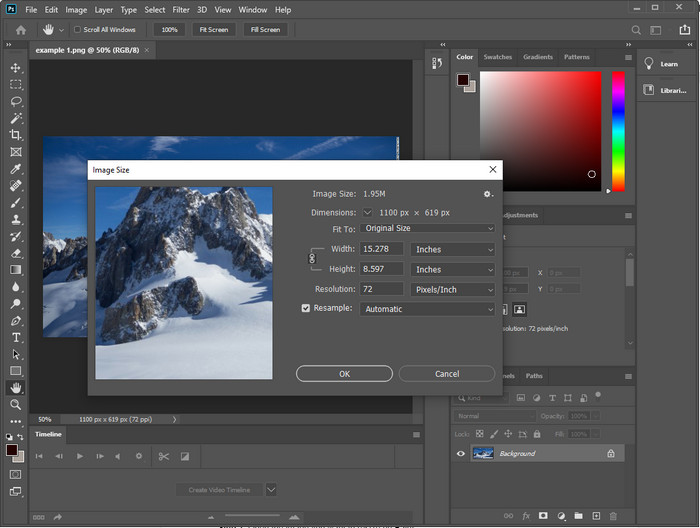
Photoshop képes elvégezni az első részben említett mindkét feladatot: a fényképek átméretezését és lekicsinyítését. Bár ez az eszköz nem erre a feladatra készült, további speciális funkcióinak részeként továbbra is képes ezeket elvégezni. Ezzel megkezdheti a szűrők hozzáadását vagy a kép szerkesztését az elképzelése alapján. Az egyetlen korlát a képzelőerő és a szoftver használatának nehézsége.
Az általunk említett online eszközzel ellentétben nincs szüksége internetkapcsolatra a szoftver használatához, miután letöltötte eszközére. A használatához azonban meg kell vásárolnia a szoftvert, így ha meg szeretné tekinteni, hogyan optimalizálhatja a képet a webre a Photoshopban, van egy utasítás, amelyet alább adunk hozzá, amely lehetővé teszi a kép kicsinyítését és átméretezését.
1. lépés. A használat megkezdéséhez töltse le és indítsa el a szoftvert az asztalon.
2. lépés. Töltse fel a szerkeszteni kívánt képet, majd lépjen a Kép menüt, és kattintson a gombra Képméret. Módosítsa a mérést az Ön specifikációja alapján, majd kattintson a gombra rendben a változtatások mentéséhez. Ha nem szeretné megváltoztatni a kép oldalarányát vagy méretét, jobb, ha kihagyja a 2. lépést.
3. lépés Üsd a File menüt és nyomja meg Mentés másként. Egy párbeszédablak jelenik meg a kijelzőn. Válassza ki az elérni kívánt fájlméretet, majd nyomja meg az OK gombot a kép exportálásának megkezdéséhez.
3. rész. Gyakran ismételt kérdések a webkép optimalizálásával kapcsolatban
Melyik a legjobb képformátum az internethez?
Jobb, ha PNG és JPG kiterjesztésű képet használ, mert ezek a formátumok jól optimalizáltak különböző webhelyeken. Ennek ellenére néha optimalizálnia kell a kép méretének csökkentésével vagy átméretezésével, amihez az itt hozzáadott eszköz segített.
Ami további részleteket hoz a weben; PNG vagy JPG?
Mindkét raszteres kép jól teljesít a weboldalon; gyorsabban töltenek be és optimalizálják a webhelyeket. Ennek ellenére továbbra is vannak különbségek a két formátum között, például ha tiszta fényképezést szeretne használni az interneten való átlátszóság nélkül, akkor a formátumnak JPG vagy JPEG kell lennie. De ha azt szeretné, hogy az 1 bites átlátszóság a weben nagyon részletgazdag legyen, a PNG itt a segítségére.
A képméret megváltoztatása rontja a minőséget?
Ha túltömörít egy képet, előfordulhat, hogy rossz minőségű lesz, de ez elkerülhető, ha nem tömöríti túl. A kép tömörítése után jobb, ha legalább 45%-vel csökkenti 70%-re, így elkerülhetjük a minőségromlást. Ehhez azonban használhat képjavítót növeli a képminőséget.
Következtetés
Most, hogy tudja, hogyan optimalizálhatja képét, jobb, ha ezt úgy teszi, hogy több látogatást szerezzen, és sok figyelmet vonzzon. A fenti oktatóanyaggal biztosak vagyunk abban, hogy egyszerűen és gyorsan megteheti, anélkül, hogy a minőséget befolyásolná. Ha átméretezni vagy tömöríteni kell, javasoljuk, hogy az itt található FVC-terméket használja a probléma megoldásához anélkül, hogy telepítőt kellene letöltenie.



 Video Converter Ultimate
Video Converter Ultimate Screen Recorder
Screen Recorder



